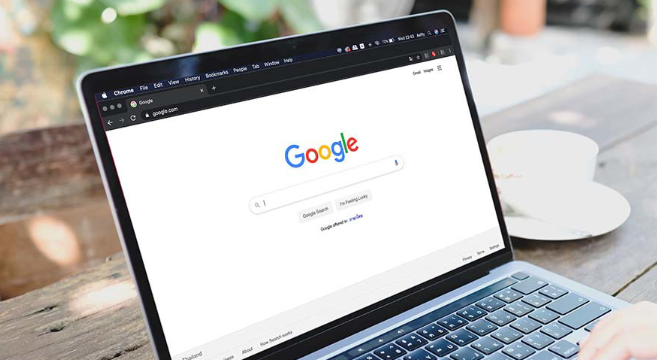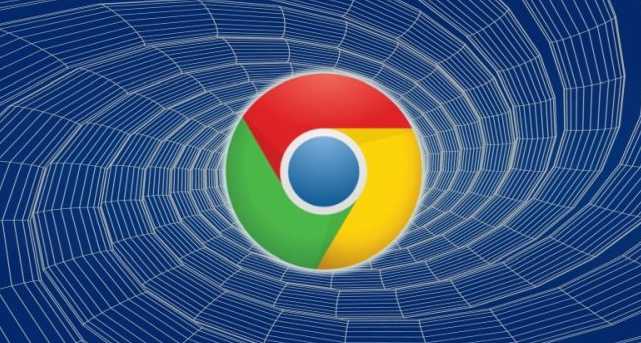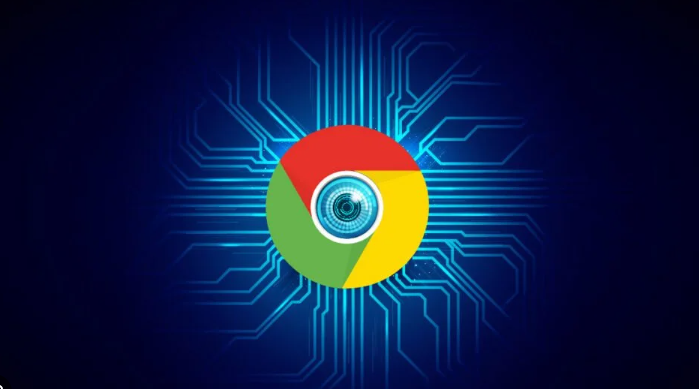Chrome浏览器下载文件如何快速定位到本地
时间:2025-07-02
来源:Chrome官网
详情介绍

一、通过下载页面查找
1. 打开下载页面:在Chrome浏览器右上角,点击三个垂直排列的点(菜单按钮),然后选择“下载”选项,或者直接在地址栏输入chrome://downloads/并回车,这样就能进入下载页面。
2. 查看文件位置:在下载页面中,可以看到所有通过Chrome下载的文件列表,包括文件名、下载进度、文件保存位置等信息。对于已完成下载的文件,可点击文件名旁边的文件夹图标,Chrome会自动打开该文件所在的文件夹,便于快速找到并查看本地文件。
二、使用快捷键访问下载页面
按下`Ctrl + J`(Windows/Linux)或`Command + Option + J`(Mac)组合键,可以快速打开下载页面,之后按照上述在下载页面查找文件的方法,找到下载文件的本地位置。
三、右键点击下载任务
在下载页面中,右键点击某个下载任务,选择“打开所在文件夹”选项,也能快速定位到下载文件的本地保存位置。
四、设置默认下载位置
1. 进入设置页面:打开Chrome浏览器,点击右上角的三个点图标,选择“设置”,在左侧菜单中选择“高级”。
2. 更改下载位置:点击“下载内容”,找到“位置”菜单,并点击后面的“更改”选项。在出现的界面框中,选择想要设置为默认下载位置的文件夹,如桌面、文档等,然后点击“选择文件夹”。下次下载文件时,就会自动保存在该设置的位置,方便快速找到。
继续阅读